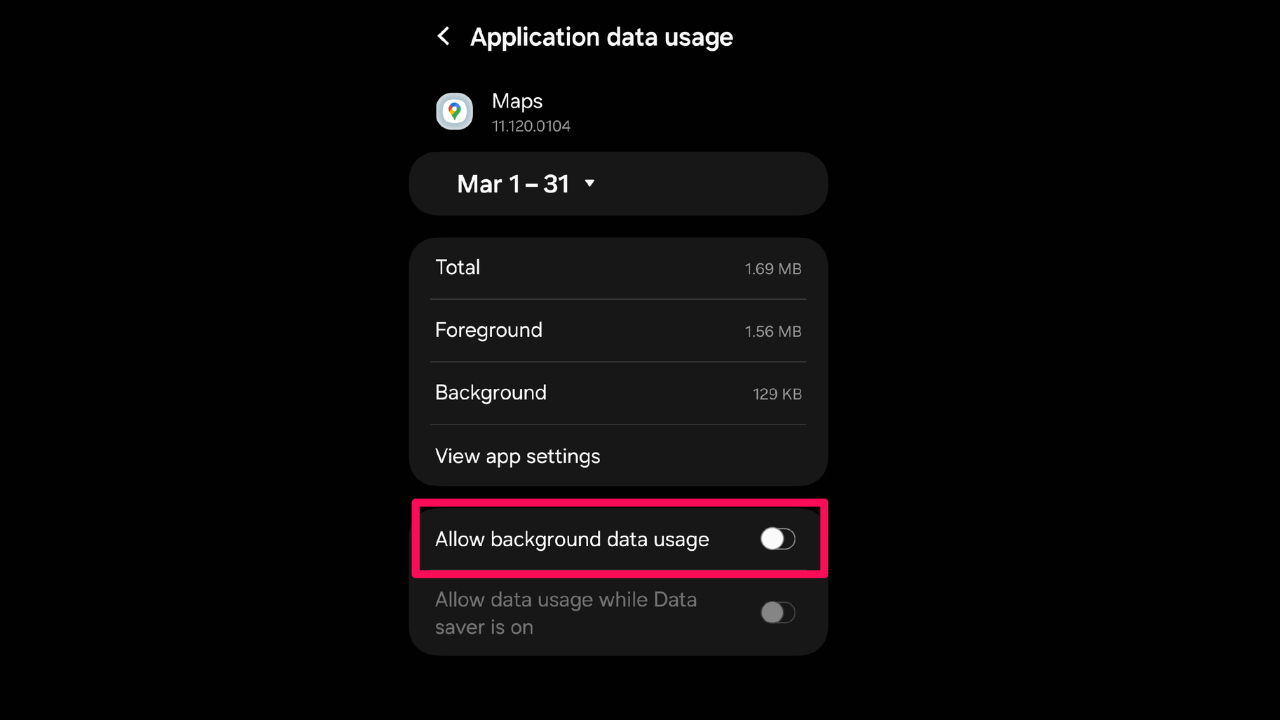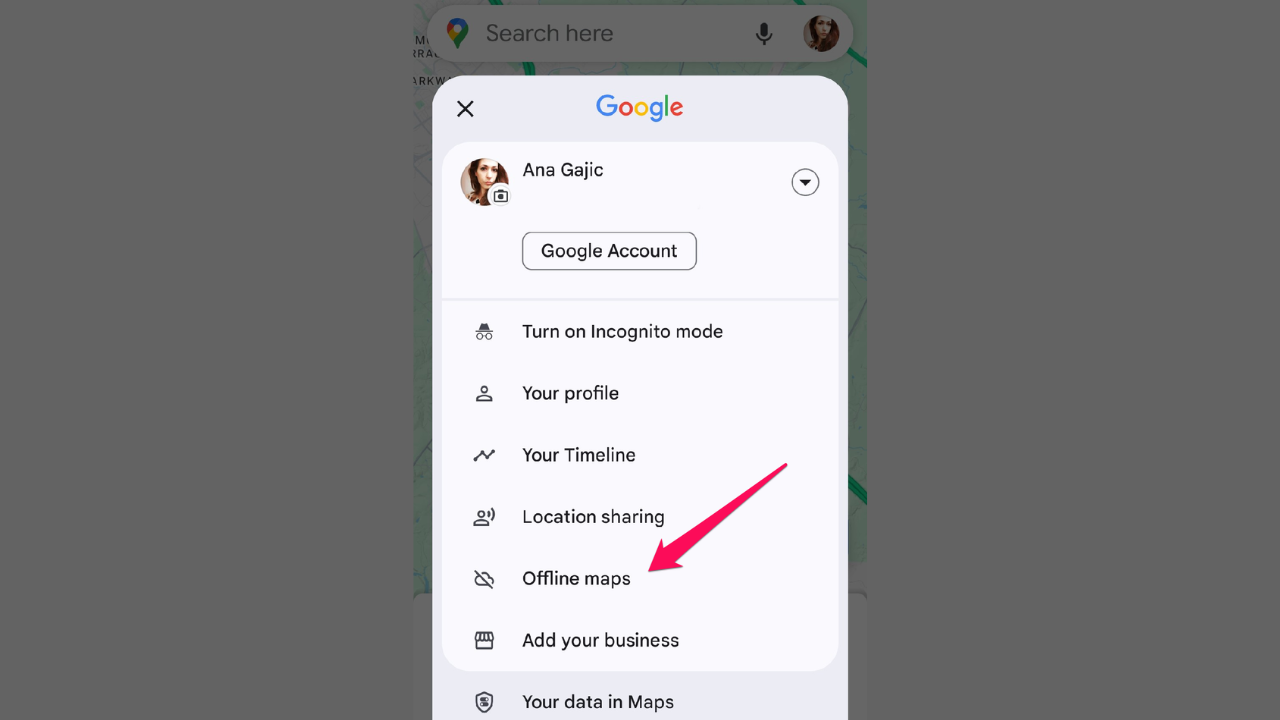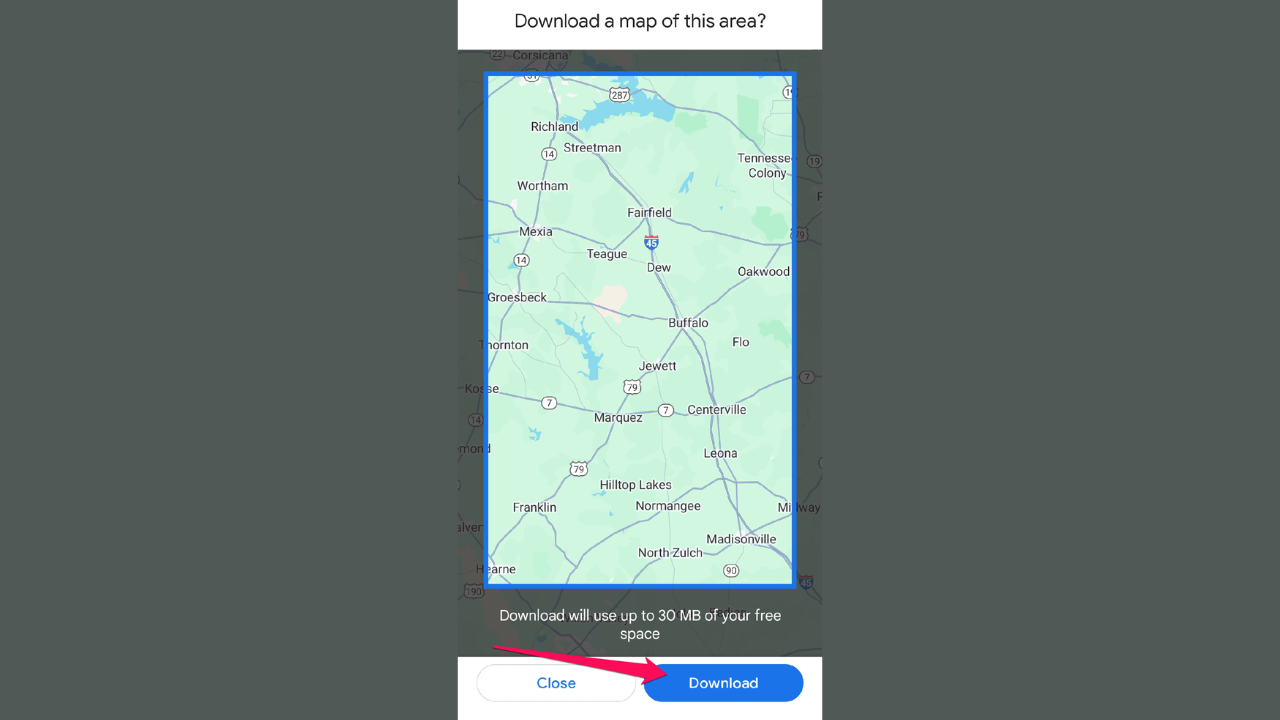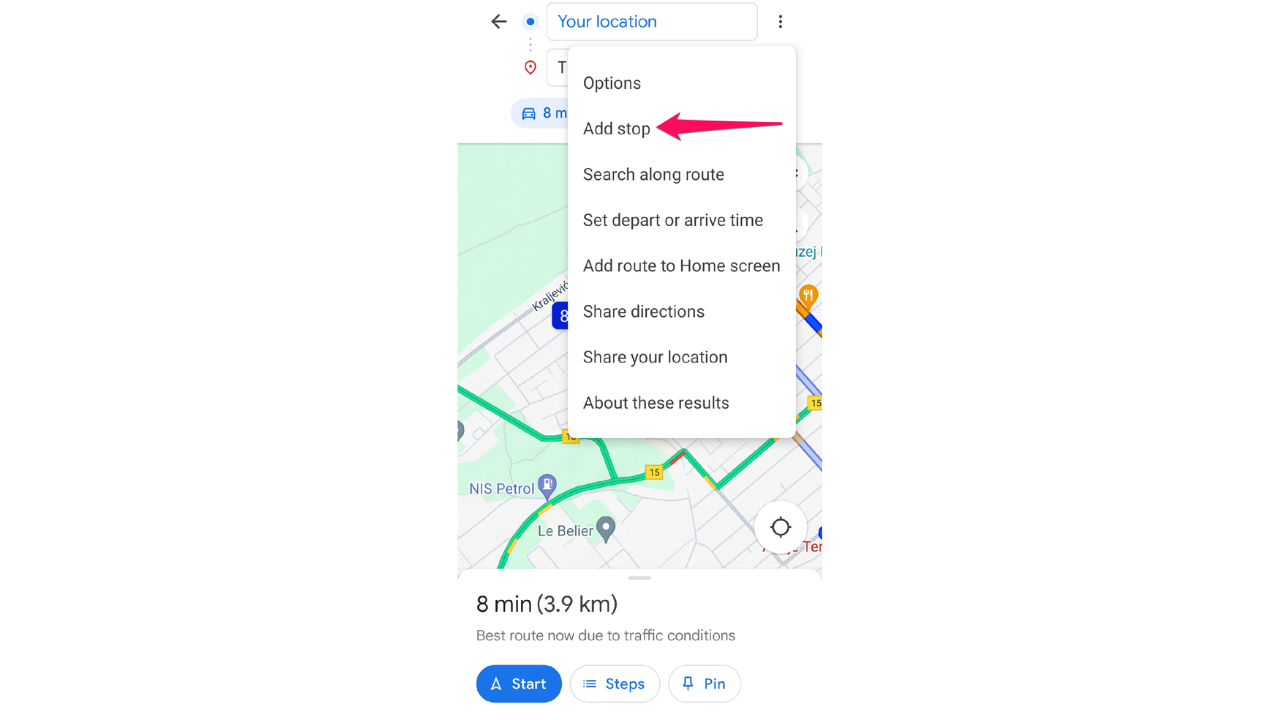Mapy Google neustále mění mou trasu [Jak se vyhnout změně trasy]
2 min. číst
Publikované dne
Přečtěte si naši informační stránku a zjistěte, jak můžete pomoci MSPoweruser udržet redakční tým Dozvědět se více
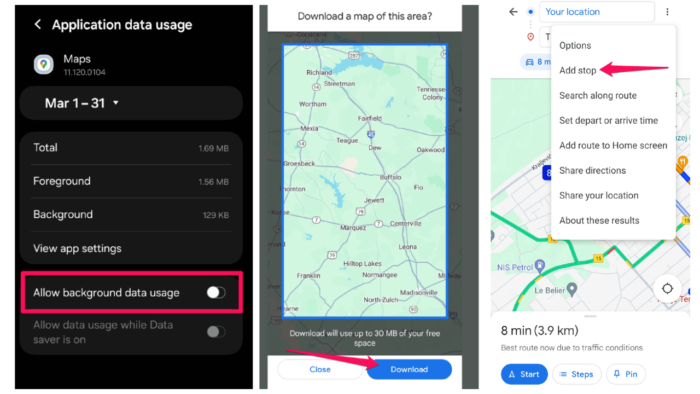
Když Mapy Google neustále mění moji trasu, obvykle netoužím ji objevovat nejrychlejší trasa or vyhnout se mýtnému. Jediné, co chci, je držet se svého původního plánu.
Mapy Google vám bohužel neumožňují automatické přesměrování vypnout. Ale naštěstí jsem našel tři praktická řešení:
1. Vypněte použití dat na pozadí pro Mapy Google
Chcete-li to provést na Android telefon, postupujte podle následujících kroků:
- Přejděte na své nastavení zařízení.
- vybrat aplikacea poté najděte a klepněte na Mapy Google.
- v Sekce použitívyberte Mobilní dataa vypněte Povolit využití dat na pozadí volba.
Můžete dosáhnout stejného na iPhone:
- Přejděte do svého nastavení zařízení.
- vybrat Buněčnýa vyhledejte aplikaci Mapy Google.
- Vypněte zelený vypínač vedle aplikace omezit využití mobilních dat.
2. Používejte offline mapy.
Chcete-li to provést, musíte si před zahájením cesty stáhnout konkrétní oblast mapy nebo oblast pro použití offline:
- Otevřete Mapy Google a klepněte na svůj profilový obrázek nebo iniciály v pravém horním rohu.
- vybrat Mapy offline z menu.
- Klepněte na Vyberte si vlastní mapu a vyberte požadovanou oblast. Udeř Ke stažení .
- Po stažení získáte přístup k offline mapě výběrem Mapy offline z hlavní nabídky během navigace.
Staženou mapu můžete použít jako obvykle – vybrat si cíl, trasu, zastávky atd.
3. Přidejte zastávky podél vaší trasy
Přidáním zastávek na trasu můžete Mapám Google poskytnout další průjezdní body, které pomohou stabilizovat navrhovanou trasu a omezit zbytečné změny.
Postup je následující:
- Po zadání cíle v Mapách Google klepněte na nabídka se třemi tečkami ikonu a poté vyberte Přidat zastávku.
- Zadejte umístění požadované zastávky, jako je čerpací stanice, restaurace nebo atrakce. Udělejte to pro všechna klíčová místa, která chcete do cíle sledovat.
Mapy Google upraví trasu tak, aby zahrnovala přidané zastávky, což potenciálně sníží frekvenci změn trasy.
Dodržováním kroků uvedených v této příručce můžete zabránit tomu, aby Mapy Google změnily vaši trasu, nebo alespoň minimalizovat změny trasy.